să creeze o nouă prezentare dintr-un șablon și încărcați de proiectare terminat cursul de formare de prezentare pentru a demonstra vedere sortator.
Trecerea la Slide Sorter

Du-te la modul Slide Sorter este una din cele două moduri
- Deschideți meniul Vizualizare și apoi faceți clic pe Sortare diapozitive.
- Faceți clic pe Sortator Slide (prezentată mai jos - este evidențiată)
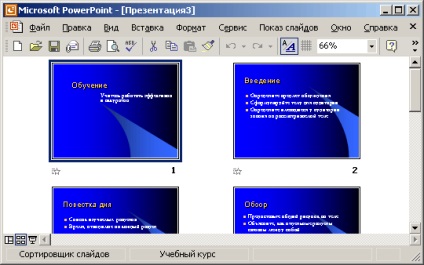
Utilizați Slide Sorter mod este convenabil pentru a verifica prezentarea pentru erori și „omogenitatea“ de proiectare, configurați și vizualizați efectele tranziții și animații.
În acest mod, nu există nici o posibilitate de a schimba conținutul slide-uri specifice, dar fondurile disponibile pentru eliminarea acestora, duplicarea și reordonare.
Slide-urile pot fi mutate cu mouse-ul, comenzile de meniu sau butoanele de pe bara de instrumente.
Mutarea să alunece în vederea sorter
Slide Sorter Modul este util pentru slide-uri în mișcare.
Figura prezintă modul de prezentare de diapozitive sortator. Să presupunem că trebuie să ne asigurăm că numărul de diapozitive 4 (Review) a fost după numărul slide-2 (Introducere).
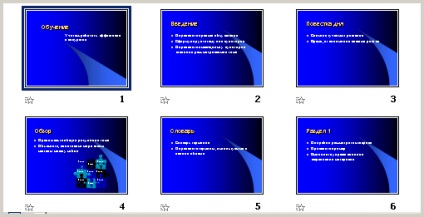
Faceți clic pe un număr de diapozitive 4, stânga-clic și țineți apăsat butonul din stânga, deplasați a patra diapozitiv, introducându-l între al doilea și al treilea.
Figura prezintă rezultatul mișcării.
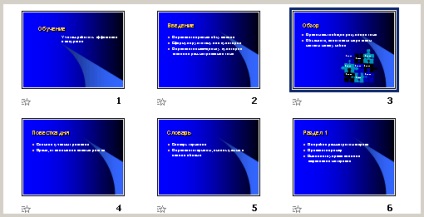
Este clar că același efect poate fi atins prin utilizarea comenzii Edit / Cut si Edit / Paste. Cu toate acestea, mișcarea folosind Slide Sorter mult mai clar.
Slide-urile pot fi copiate în același mod ca atunci când vă deplasați, dar numai atunci când este necesar pentru a trage un diapozitiv pentru a ține apăsată tasta Ctrl.
În plus, puteți copia, lipi, șterge un diapozitiv utilizând meniul contextual invocat de clic dreapta

Îndepărtarea de diapozitive în Slide Sorter
slide-uri nenecesare poate fi ușor de îndepărtat și clar în Sorter Slide.
Pentru a face acest lucru, faceți clic dreapta pe diapozitiv și pentru a găsi slide Ștergere.
Același rezultat poate fi obținut prin clic pe butonul mouse-ului stânga diapozitiv (slide-iasă în evidență în jurul lui apare un cadru albastru închis) și apăsați Delete de pe tastatură, sau tasta Del.
exercițiu
Crearea unui curs de formare de prezentare și repetați toate operațiunile efectuate aici